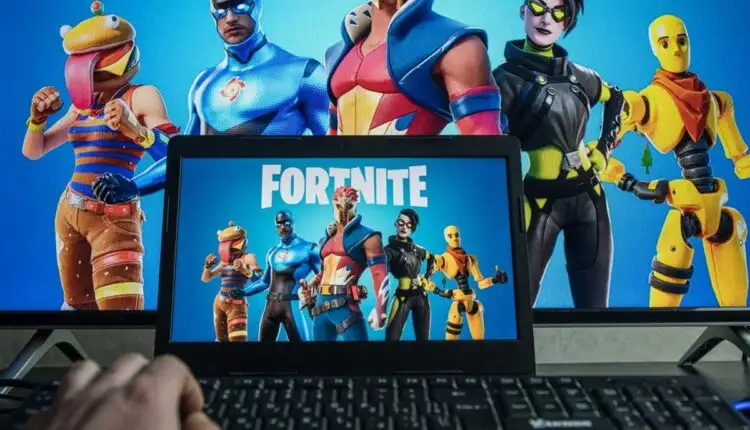7 cách hàng đầu để khắc phục sự cố màn hình trắng Fortnite
Nếu bạn đang thắc mắc “Tại sao màn hình Fortnite của tôi lại có màu trắng”, thì bạn đã đến đúng chỗ. Fortnite là một trong những trò chơi video battle royale phổ biến nhất mọi thời đại. Tuy nhiên, một lỗi màn hình trắng phổ biến đã khiến người chơi lặp đi lặp lại trong vài năm qua. Và trục trặc khó chịu này đã xuất hiện trở lại với việc phát hành Fortnite Chương 3 Phần 4.
Trong bài viết này, chúng tôi sẽ giải thích các nguyên nhân có thể gây ra trục trặc màn hình trắng và sau đó đề cập đến các cách khác nhau để khắc phục lỗi.
Nội dung bài viết
Điều gì gây ra sự cố màn hình trắng Fortnite
Lỗi màn hình trắng xảy ra khi khởi chạy Fortnite. Thay vì đăng nhập, người chơi phải đối mặt với một màn hình trắng trống. Điều này dẫn đến màn hình tải bị treo không thể bỏ qua, buộc người chơi phải thoát và tải lại trò chơi.
Lỗi màn hình trắng không rõ nguyên nhân. Mặc dù trên Windows, nó có thể liên quan đến bộ đệm trò chơi bị hỏng, trình điều khiển đồ họa hoặc cài đặt hiển thị không phù hợp.

Cách khắc phục sự cố màn hình trắng Fortnite trên bảng điều khiển
Sự cố được cho là đã ảnh hưởng đến người chơi từ tất cả các nền tảng, bao gồm Xbox One, Playstation và Nintendo Switch. Thật không may, đối với người chơi console, cách khắc phục duy nhất là khởi động lại trò chơi. Nếu không, điều duy nhất mà các game thủ console có thể làm để giải quyết lỗi màn hình trắng là cài đặt lại Fortnite trên thiết bị của họ.
Vì lý do đó, bài viết này sẽ tập trung vào các bản sửa lỗi cho người dùng PC Windows.
7 cách khắc phục sự cố màn hình trắng Fortnite trên PC
Khắc phục sự cố màn hình trắng có thể mất một số thử nghiệm và sai sót. Dưới đây, chúng tôi đã liệt kê 7 cách khắc phục khả thi cho màn hình trắng của Fortnite, bắt đầu bằng cách dễ nhất và dần dần chuyển sang các giải pháp liên quan hơn.
1. Khởi động lại trò chơi
Phương pháp đơn giản nhất chỉ đơn giản là khởi động lại trò chơi. Khởi chạy lại thường sẽ xóa lỗi và trò chơi hoạt động trở lại.
Để khởi động lại Fortnite:
- Nhấn Điều khiển + Sự thay đổi + Thoát ra để mở Nhiệm vụ Người quản lý.
- Nhấp chuột phải vào từng nhiệm vụ liên quan đến Fortnite và chọn Kết thúc nhiệm vụ. Sau đó đóng Trình khởi chạy trò chơi sử thi.
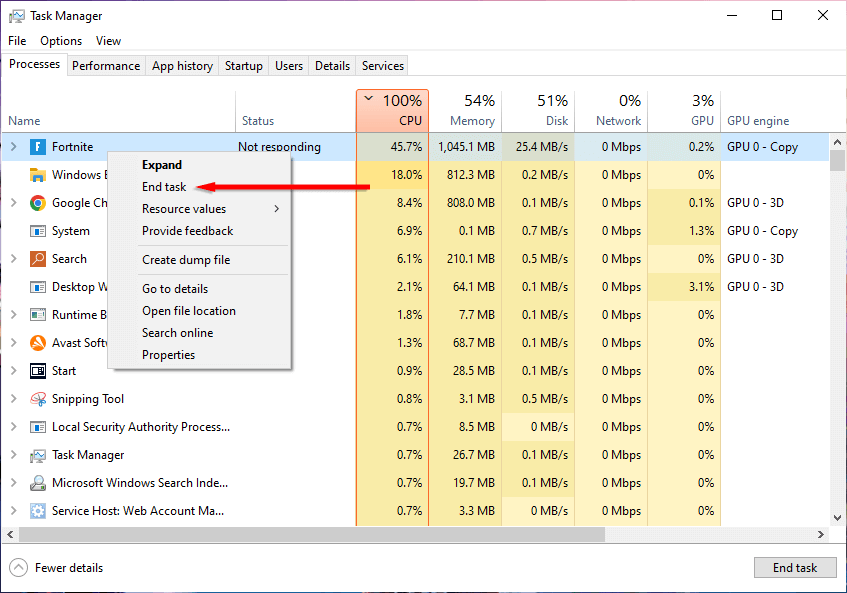
- mở lại Trình khởi chạy trò chơi sử thi và pháo đài và kiểm tra nếu lỗi vẫn còn.
2. Xóa dữ liệu bộ đệm web trong thư mục EpicGamesLauncher
Epic Games Launcher lưu trữ các tệp tạm thời cho Fortnite. Vì một trong những nguyên nhân tiềm ẩn của sự cố này là do các tệp bộ đệm bị hỏng nên việc xóa dữ liệu này có thể khắc phục lỗi màn hình trắng.
- Nhấn Thắng lợi + r để mở Chạy hộp thoại.
- Nhập “%localappdata%” và nhấn đi vào.
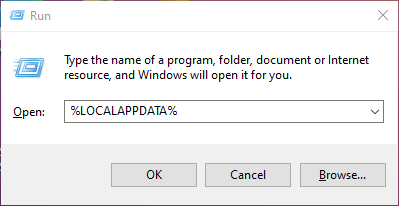
- Hướng đến EpicGamesLauncher > Đã lưu.
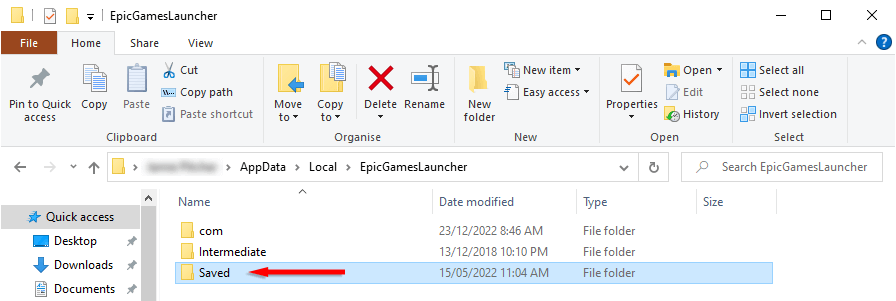
- xóa webcache thư mục.
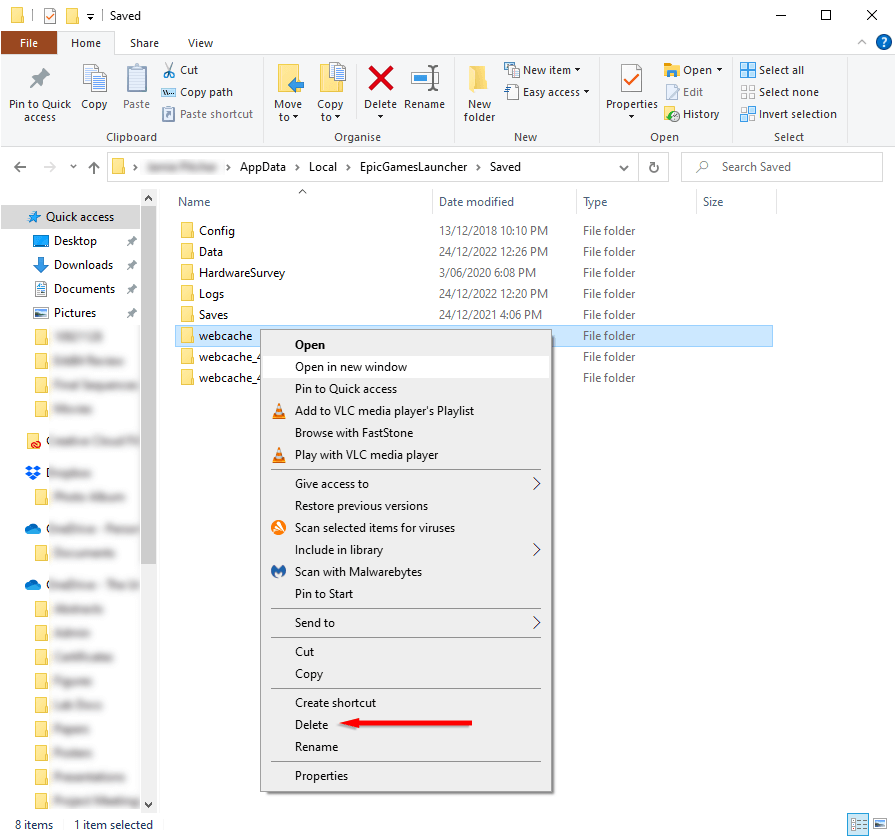
- Khởi động lại trò chơi.
3. Cập nhật trình điều khiển đồ họa của bạn
Một số người chơi Fortnite đã báo cáo rằng sự cố màn hình trắng là do trình điều khiển cạc đồ họa bị lỗi hoặc bị hỏng. Để khắc phục điều này, bạn nên cập nhật trình điều khiển đồ họa của mình:
- Nhấn Thắng lợi + r mở Chạy.
- Nhập “devmgmt.msc” và nhấn đi vào mở Quản lý thiết bị.
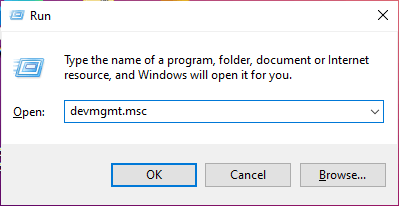
- Lựa chọn Cập nhật driver.
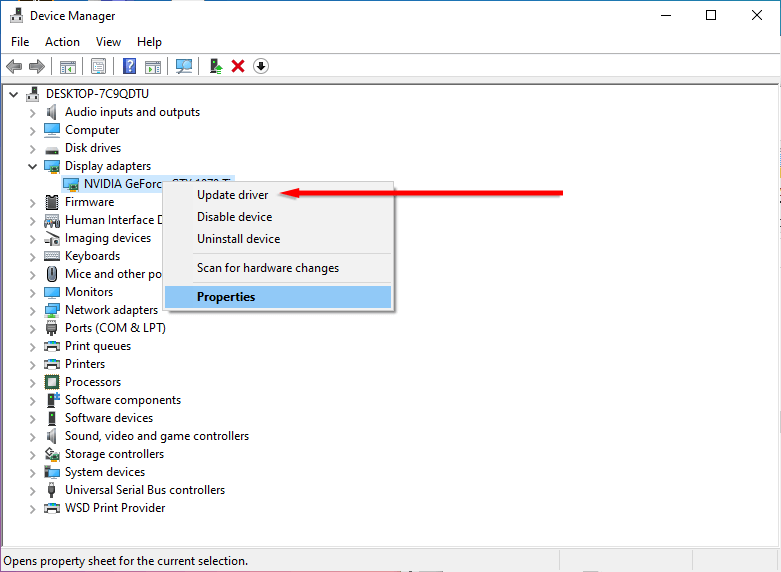
- Chọn Tự động tìm kiếm trình điều khiển.
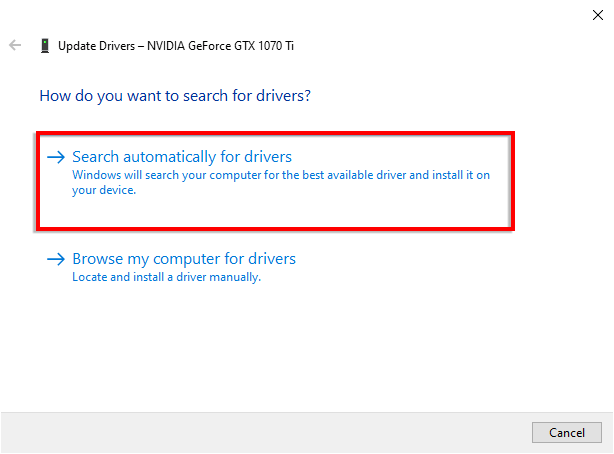
- Hãy để trình hướng dẫn kết thúc, sau đó khởi chạy lại Fortnite.
4. Cập nhật cài đặt hiển thị của bạn
Người dùng báo cáo rằng tỷ lệ màn hình của bạn nhỏ hơn 100% có thể gây ra màn hình trắng trong Fortnite. Để khắc phục điều này:
- Nhấn Thắng lợi + Tôi mở Cài đặt.
- Lựa chọn Hệ thống.
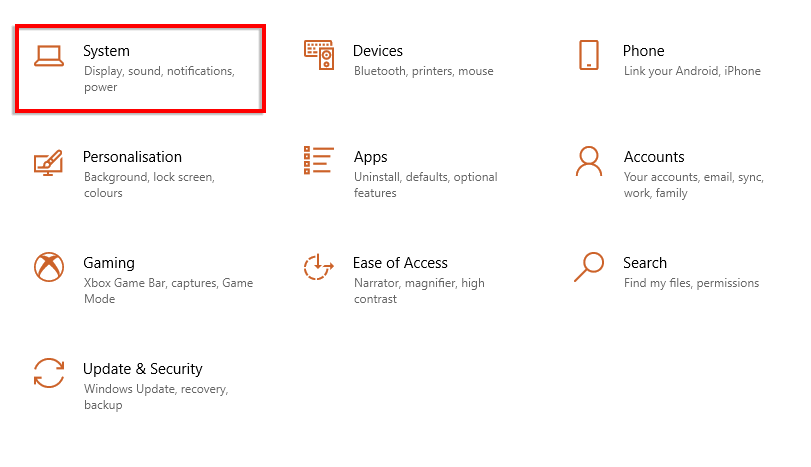
- Điều hướng đến Trưng bày chuyển hướng. Lựa chọn 100% (Được khuyến nghị) trong menu thả xuống Tỷ lệ và bố cục.
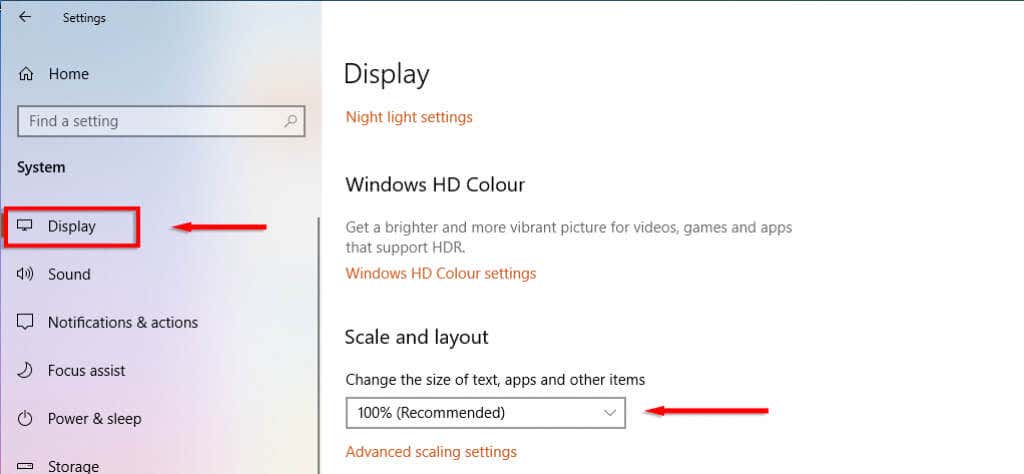
5. Thay đổi thuộc tính Trình khởi chạy trò chơi sử thi
Một cách khắc phục khác được người dùng báo cáo là thêm dòng văn bản –OpenGL vào tệp thi hành của Epic Games Launcher. Làm như vậy:
- Nhấp chuột phải vào Trình khởi chạy trò chơi sử thi và bấm vào Tính chất.
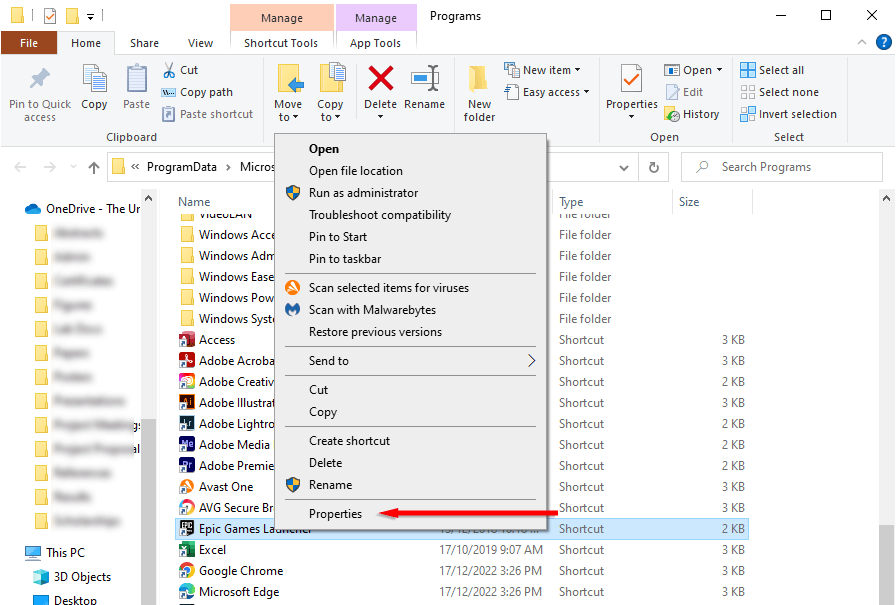
- chọn Đường tắt chuyển hướng. bên trong Mục tiêu trường, gõ “-OpenGL”. Nhấp chuột Áp dụng sau đó VÂNG để lưu các thay đổi của bạn.
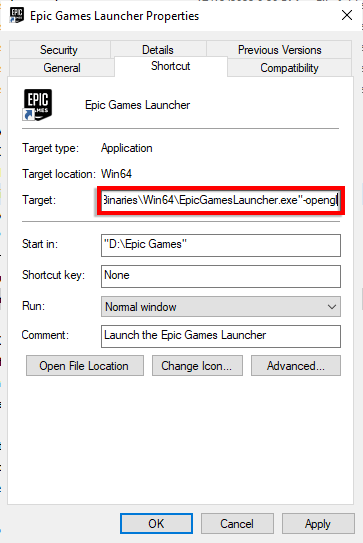
- Khởi chạy Fortnite và xem liệu điều này đã sửa lỗi màn hình trắng chưa.
6. Tạm thời vô hiệu hóa Antivirus của bạn
Nếu bạn sử dụng phần mềm chống vi-rút của bên thứ ba, phần mềm này có thể cản trở quá trình khởi chạy trò chơi. Thông thường, điều này xảy ra khi phần mềm chống vi-rút nhận nhầm trò chơi là vi-rút. Để kiểm tra xem trường hợp này có xảy ra hay không, hãy mở cài đặt của phần mềm chống vi-rút và tạm thời tắt phần mềm đó, sau đó thử khởi chạy lại Fortnite.
Nếu nó khởi chạy mà không gặp sự cố màn hình trắng, hãy thêm Fortnite và Epic Games Launcher làm ngoại lệ trong phần mềm chống vi-rút.
7. Cài đặt lại Fortnite
Nếu không có cách nào khác hoạt động, giải pháp cuối cùng của bạn là cài đặt lại trò chơi. Làm như vậy:
- Nhấn Thắng lợi + r để mở Chạy hộp thoại.
- Nhập “appwiz.cpl” và nhấn đi vào.
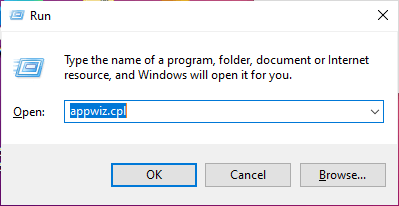
- tìm Trình khởi chạy trò chơi sử thinhấp chuột phải vào nó và chọn Gỡ cài đặt. Làm tương tự cho Fortnite.
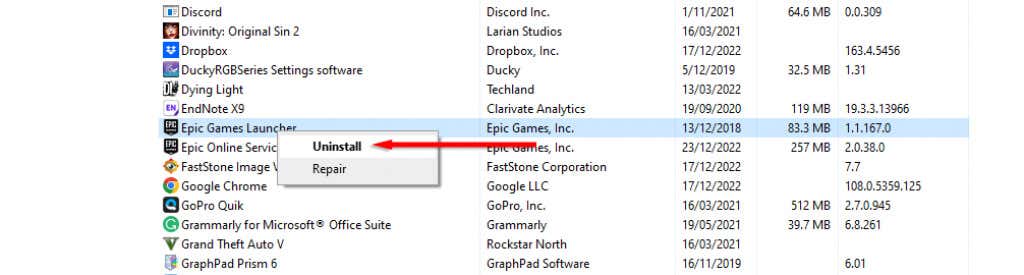
- Hoàn thành trình hướng dẫn gỡ cài đặt và khởi động lại PC của bạn.
- Tải về Trình khởi chạy trò chơi sử thi installer từ trang web chính thức và cài đặt lại nó.
- Khởi chạy trò chơi và kiểm tra xem sự cố vẫn tiếp diễn.
Trở lại cuộc chơi
Fortnite Chương 4 vừa mới bắt đầu và điều cuối cùng bạn muốn là bỏ lỡ tài liệu Fortnite mới vì một trục trặc ngẫu nhiên. Hy vọng rằng bài viết này đã giúp bạn khắc phục lỗi màn hình trắng Fortnite và bạn có thể quay lại cày Battle Pass cho skin Người Nhện tiếp theo.